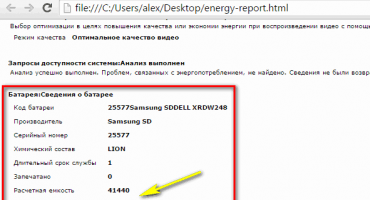Máy tính xách tay đã trở thành một phần không thể thiếu trong cuộc sống hàng ngày của mỗi người. So với một máy tính để bàn thông thường, chúng nhẹ hơn, thuận tiện hơn và thoải mái hơn khi di chuyển.
Thông thường, cần phải khởi động lại để khôi phục hoạt động chính xác của hệ điều hành máy tính xách tay. Điều này xảy ra khi cài đặt trình điều khiển, phần mềm, trò chơi hoặc phần mềm. Một số trường hợp liên quan đến việc khởi động lại độc quyền để loại bỏ thiết bị đóng băng và đưa thiết bị trở lại trạng thái hoạt động. Bài viết này sẽ cho bạn biết làm thế nào để khởi động lại máy tính xách tay của bạn.
Khởi động lại bằng phím tắt
Thông thường, do sự cố hệ thống, toàn bộ chức năng của máy tính xách tay ngừng hoạt động, bao gồm bàn di chuột hoặc chuột máy tính. Phải làm gì khi những tình huống như vậy xảy ra và khởi động lại bình thường không thể được thực hiện? Để khởi động lại máy, bạn có thể sử dụng đồng thời nhấn các phím nóng: Ctrl + Alt + Delete. Thông thường, khởi động lại theo cách này dẫn đến sự phục hồi hoàn toàn của máy tính xách tay. Gọi lệnh dẫn đến sự xuất hiện của một cửa sổ trên màn hình, ngoài các hành động cơ bản (tắt máy, khởi động lại, ngủ), có thể sử dụng trình quản lý tác vụ, chặn người dùng thiết bị hoặc thay đổi cấu hình tài khoản.
Có các phím tắt khác cho các phiên bản Windows khác nhau.
Khởi động lại trên Windows 7
1 phương pháp - Thắng +L
Để khởi động lại máy tính xách tay, trước hết, cần để lại tài khoản người dùng hệ thống. Điều này có thể được thực hiện bằng cách nhấn tổ hợp nút Win + L. Máy tính xách tay tự động chuyển sang một menu chứa các tài khoản hệ thống.
Bạn nên tắt thiết bị bằng cách nhấp vào phím điều khiển Tab trên biểu tượng tương ứng. Tiếp theo, sử dụng mũi tên bàn phím và nút Tab để di chuyển con trỏ, bạn cần vào menu ngữ cảnh nơi bạn cần chọn tùy chọn "Khởi động lại máy tính".
2 cách - Alt +F4
Sau khi nhấn tổ hợp nóng Alt + F4, một hộp thoại xuất hiện trên màn hình máy tính xách tay. Sử dụng các mũi tên, chọn mục phù hợp để khởi động lại thiết bị. Nếu bất kỳ ứng dụng đang chạy nào ngăn thiết bị tắt, điều này có thể được ngăn chặn bằng cách sử dụng cùng một phím tắt.
3 cách - Ctrl +Alt +Xóa bỏ
Nhấn tổ hợp phím Ctrl + Alt + Delete cũng dẫn đến sự xuất hiện của hộp thoại. Ở phía dưới bên phải của màn hình là một phím tắt màu đỏ mà bạn cần nhấp vào bằng nút điều khiển Tab. Để mở menu ngữ cảnh, sử dụng Tab để di chuyển xung quanh màn hình từ lệnh này sang lệnh khác và bằng mũi tên. Trong menu bạn phải chọn tùy chọn để khởi động lại thiết bị.
Khởi động lại trên Windows 8
Phiên bản thứ tám của Windows về cơ bản khác với phần còn lại trong nội dung và giao diện của menu bắt đầu. Do đó, các phương pháp khởi động lại có phần khác với các phương pháp thông thường.
Phương pháp 1 - Ctrl +Alt +Xóa bỏ
Sự kết hợp này mở ra một cửa sổ của chương trình diệt virus tích hợp Windows Security Security. Tiếp theo, người dùng phải chọn một trong hai cách thuận tiện nhất.Đầu tiên trong số họ: sử dụng nút điều khiển Tab, con trỏ chuột phải được cài đặt trên nút "Tắt máy tính". Sử dụng các mũi tên, bạn cần thực hiện chuyển đổi sang tùy chọn khởi động lại thiết bị và xác nhận lựa chọn của bạn. Thứ hai: bạn cần thoát tài khoản người dùng bằng các mũi tên và sử dụng phím Tab, chọn điểm tắt thiết bị.
Phương pháp 2 - Thắng +X
Để khởi động lại hệ thống phiên bản 8.1 trở lên, cần phải kẹp tổ hợp các phím nóng Win + X trên bàn phím. Sau khi hoàn thành thao tác, một hộp thoại sẽ mở ra, nơi bạn sẽ đi đến mục "Tắt máy tính hoặc thoát phiên." Di chuyển bằng cách nhấn các mũi tên trên màn hình, bạn phải di chuyển con trỏ đến tùy chọn "Khởi động lại" và xác nhận lựa chọn.
Phương pháp 3 - Alt +F4
Bạn có thể khởi động lại hệ thống bằng cách nhấn Alt + F4. Trong menu tắt máy của thiết bị kỹ thuật, hãy chọn Phục hồi lại hoặc hoặc Khởi động lại.
Khởi động lại trên Windows 10
Phương pháp 1 - Thắng +X
Nhấn các nút Win + X sẽ khiến cửa sổ lựa chọn xuất hiện trên màn hình. Trong cửa sổ này, sử dụng các mũi tên, bạn cần tiến hành tắt thiết bị.
Phương pháp 2 - Alt +F4
Nhấn tổ hợp phím dẫn đến sự xuất hiện của cửa sổ lựa chọn trên màn hình, bằng cách sử dụng mũi tên trên bàn phím, bạn cần vào biểu tượng tắt thiết bị và xác nhận lựa chọn. Tiếp theo, làm việc với hộp thoại mở ra, đi đến nút "Khởi động lại" và xác nhận lại lựa chọn.
Phương pháp 3 - Ctrl +Alt +Xóa bỏ
Một trong những cách dễ nhất để khởi động lại máy tính là sử dụng phím tắt Ctrl + Alt + Delete, như trong đoạn trước. Sử dụng các mũi tên, bạn cần vào tài khoản người dùng máy tính xách tay, ở góc dưới màn hình bên phải sẽ có một cửa sổ để tắt thiết bị. Cửa sổ này phải được chọn bằng cách nhấn phím điều khiển Tab. Sau đó, chỉ còn lại để xác nhận lựa chọn của bạn và tiến hành "Khởi động lại" thiết bị.
Làm thế nào để khởi động lại máy tính xách tay nếu nó bị đóng băng
Nếu máy tính xách tay bị đóng băng nghiêm trọng, việc khởi động lại bằng phím tắt trở nên không thể. Việc đóng băng thiết bị có thể là hậu quả của virus và các mối đe dọa trên thiết bị, thiếu tài nguyên hệ thống để thiết bị hoạt động chính xác hoặc một số chương trình có thể bị sập. Một máy tính xách tay đóng băng có thể được đi kèm với âm thanh khó chịu. Khó khăn trong việc loại bỏ vấn đề này phát sinh do thiếu nút khởi động lại, không giống như một máy tính cá nhân.
Cách khởi động lại thông qua trình quản lý tác vụ
Nhận thấy rằng máy tính xách tay bị đóng băng, bạn không nên sử dụng ngay phương pháp hồng y. Trước hết, bạn phải luôn gọi lệnh Ctrl + Alt + Delete. Nếu trình quản lý tác vụ xuất hiện trên màn hình, thì có thể tránh khởi động lại thiết bị. Trong trường hợp này, bạn nên ngừng chạy chương trình khiến thiết bị đóng băng. Nếu cách tiếp cận này không có ích, trong trình quản lý tác vụ, bạn cần nhấp vào nút Hoàn thành công việc.
Khởi động lại bằng dòng lệnh
Nếu phương pháp trước không có ích, bạn cần sử dụng tùy chọn nâng cao và triệt để hơn để thực hiện khởi động lại hệ thống - làm việc với dòng lệnh. Điều này đòi hỏi:
- Sử dụng các phím tắt Win + R để gọi dòng lệnh.
- Tại dấu nhắc lệnh mở ra, nhập shutdown / r.
- Sử dụng các mũi tên để chọn OK OK và nhấn Enter.
Khởi động lại bằng phím nguồn
Thông thường khi hệ thống đóng băng, nó sẽ ngừng đáp ứng với bất kỳ lệnh nào được phát ra từ bàn phím hoặc từ bàn di chuột. Do đó, các phương pháp trước đây có thể không cho kết quả. Sau đó, bạn phải tắt hệ thống cưỡng bức. Để làm điều này, giữ phím nguồn trong vài giây. Sau khi tắt thiết bị, nhả nút và nhấn lại.
Các công cụ tải sẽ hiển thị một thông báo hủy bỏ.Để tiếp tục, bạn cần chuyển sang chế độ bình thường bằng phím lên và xuống và nhấn Enter.
Phương pháp này là không mong muốn, vì việc sử dụng nó có thể dẫn đến các lỗi hệ thống nghiêm trọng.
Khởi động lại bằng cách ngắt kết nối pin
Có những lúc một máy tính xách tay ngừng phản ứng với bất kỳ ảnh hưởng bên ngoài. Sau đó, bạn phải ngắt kết nối pin khỏi thiết bị để nó khởi động lại. Điều này có thể ảnh hưởng xấu đến hiệu suất của thiết bị: lỗi nguồn điện hoặc bộ điều khiển trên bo mạch chủ. Do đó, làm như vậy chỉ được khuyến khích trong trường hợp cực đoan.
Bạn cần chắc chắn rằng đã rút phích cắm của máy tính xách tay, và chỉ sau đó tháo pin. Để không làm hại thiết bị, tốt hơn hết là không tháo pin, mà chỉ cần đợi cho đến khi thiết bị khởi động lại tự nhiên sau khi xả hoàn toàn.
Kim khởi động lại
Một số mẫu thiết bị được trang bị một lỗ đặc biệt ở phía dưới. Bằng cách chèn một cây kim ở đó, thiết bị sẽ khởi động lại một cách cưỡng bức.
Khởi động lại máy tính bị khóa
Nếu máy tính xách tay bị khóa vì lý do này hay lý do khác, bạn có thể khởi động lại nó. Ở góc dưới bên phải của màn hình là một biểu tượng tượng trưng cho đăng nhập. Nó trông giống như một radar phát xạ. Nút tắt thuộc về cùng một nhóm các biểu tượng. Nó là cần thiết để thực hiện khởi động lại hệ thống. Bằng cách nhấp vào nó, các tùy chọn sau sẽ xuất hiện trên màn hình: chế độ ngủ, khởi động lại và tắt máy.
Khởi động lại ở chế độ an toàn
Bắt đầu quá trình khởi động lại ở chế độ an toàn trùng với quá trình khởi động lại bình thường, nghĩa là bạn cần nhấp vào nút "Bắt đầu". Chọn các tùy chọn của vật phẩm Shutdown, hãy nhấp vào mục Reb Rebout. Khi máy tính xách tay bắt đầu khởi động, nhấn phím chức năng F8 cho đến khi logo Windows xuất hiện trên màn hình. Nếu bạn làm mọi thứ đúng, một menu các tùy chọn tải xuống bổ sung sẽ xuất hiện. Nếu thiết bị yêu cầu mật khẩu trước khi bắt đầu, menu sẽ xuất hiện sau khi mở khóa.
Khởi động lại với một chương trình
Để thuận tiện cho việc khởi động lại máy tính xách tay, bạn có thể sử dụng nhiều tiện ích và tiện ích khác nhau để điều chỉnh hoạt động của thiết bị tại một thời điểm nhất định. Phương pháp này không được coi là phổ biến, nhưng rất thuận tiện để sử dụng.
Ví dụ: để sử dụng tiện ích Slidetoshutdown, bạn cần nhấn tổ hợp phím Win + R và nhập dòng slidetoshutdown.exe. Sau khi nhấp vào tùy chọn của OK OK, thông báo sau sẽ xuất hiện trên màn hình: Cơn vuốt ngón tay của bạn để tắt máy tính. Chỉ cần kéo văn bản xuống để bắt đầu khởi động lại thiết bị.
Hướng dẫn bằng video
Bạn có thể tìm hiểu thêm về chủ đề khởi động lại máy tính xách tay bằng video trên YouTube:
Video mô tả cách khởi động lại bằng phím tắt. Theo thống kê, người dùng máy tính thích sử dụng các nút nóng, do đó video trở nên có liên quan.
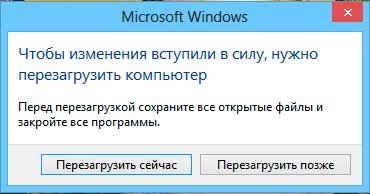


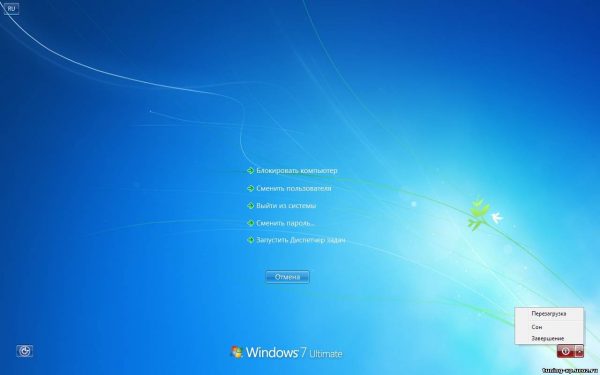
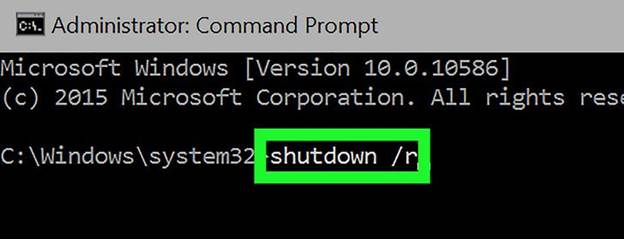
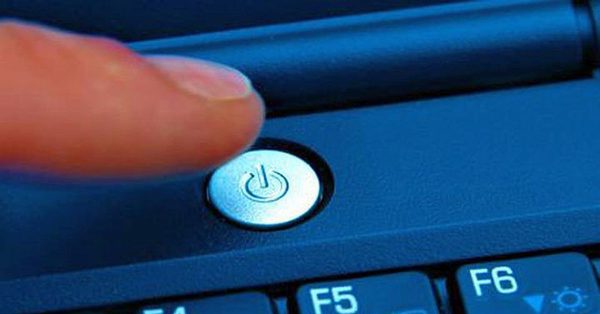


 Phải làm gì nếu bàn phím không hoạt động trên máy tính xách tay
Phải làm gì nếu bàn phím không hoạt động trên máy tính xách tay  Tại sao chỉ báo pin trên máy tính xách tay nhấp nháy
Tại sao chỉ báo pin trên máy tính xách tay nhấp nháy  Khóa và mở khóa bàn phím trên máy tính xách tay của các thương hiệu khác nhau
Khóa và mở khóa bàn phím trên máy tính xách tay của các thương hiệu khác nhau  Cách kiểm tra và kiểm tra card màn hình trên laptop
Cách kiểm tra và kiểm tra card màn hình trên laptop  Tại sao máy tính xách tay không kết nối với Wi-Fi
Tại sao máy tính xách tay không kết nối với Wi-Fi